Vista安装失败后的回滚技巧(6)
1、 基本文件操作:
需要在 WinRE 中备份数据时,最简便的方法是使用计算机上的硬盘。在继续之前,应验证将存储备份的磁盘是否符合以下建议:
● 该磁盘不得出现任何影响 Windows 磁盘的错误。
● 该磁盘必须是一个不同于 Windows 安装磁盘位置的独立的物理磁盘。
上述条件为所备份的数据提供了更大的安全保障。如果将数据保存到同一物理磁盘(Windows 的安装位置)上的另一个分区,则从命令提示符对磁盘的操作(如 DISKPART 或 BOOTSECT)可能导致数据分区的问题。虽然这种情况很少,但最好还是采取所有可用的预防措施。
注意:WinRE 支持通过 USB 端口连接的移动磁盘。在多数情况下,将能够使用移动磁盘,如 USB 闪存棒。
以下是这些情况下常用的命令:
● 目录创建。要创建目录(文件夹),将需要使用命令行工具 mkdir。此例中,在 E: 盘根位置创建一个名为 backup 的文件夹。
mkdir e:backup
● 复制文件。要执行文件复制,将需要使用命令行工具 xcopy.exe。要使用此命令,您需要知道被复制对象和目标位置。此例中,我们将 Windows Vista 用户配置文件的整个 Documents 文件夹复制到 backup 文件夹中:
xcopy c:users\documents*.* e:backup
上例中,将“”替换为要复制的用户配置文件夹所对应的用户名或名称。该命令中,使用“/s”开关将复制当前目录中的所有文件及其子文件夹中的文件。使用“/v”开关会对复制的每个文件进行验证,确保存储到目标位置磁盘中的文件与源磁盘上的原始文件相同。
注意:要获得命令及其描述的完整列表,请键入命令行 help。有关如何使用这些命令的说明,请输入该命令后跟 /?开关。例如:xcopy /?
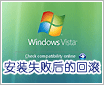



















































网友评论